Что делать, если «A Ubisoft Service is Currently Unavailable» не дает войти в систему, как пользоваться лаунчером? Эта проблема часто появляется у самых разных пользователей – обычно решение достаточно доступно и лежит на поверхности!
Технические трудности
Если вы видите ошибку «Ubisoft Service is Currently Unavailable», это значит, что программа не может подключиться к сервису, поэтому остается недоступной для входа. Не бойтесь, в большинстве случаев ситуация поправима!
Первое, что стоит сделать, прежде чем предпринимать решительные меры – проверить состояние серверов. Возможно, вы наблюдаете глобальный сбой, вызванный плановыми техническими работами или внезапной поломкой, которая совершенно не зависит от пользователей.
Зайдите на страницы разработчика в Twitter, чтобы посмотреть последние новости – может быть, ошибку «Сервис Ubisoft сейчас недоступен» уже устраняют!
Если утешительной информации на страницах саппорта не нашлось, можно переходить к более серьезным способам решения проблемы.
Обновление приложения
Оповещение «Сервер Ubisoft сейчас недоступен, попробуйте позже» может появиться у тех пользователей, кто давно не обновлял лаунчер! Обычно приложение обновляется автоматически – новые версии подгружаются, когда вы полностью закрываете программу запуска.
Если этого не произошло, стоит переустановить приложение! Прежде чем удалять лаунчер, очень важно сделать резервную копию сохранений, чтобы не потерять игровой прогресс.
- Найдите иконку лаунчера на рабочем столе, нажмите правой кнопкой мышки;
- Выберите «Местонахождение открытого файла/Open file location»;

- Автоматически откроется директория приложения, где нужно найти папку «savegames»;
- Нажмите на неё правой клавишей мыши и выберите «Копировать/Copy».

Теперь сохраните эту папку в любом отдельном месте! Можно приступать к удалению, чтобы убрать ошибку «Сервис Ubisoft сейчас недоступен, попробуйте позже».
Стереть приложение вы можете стандартным способом – через меню «Программы и компоненты», оно есть в параметрах системы. После этого желательно удалить папку Cache из C:Program Files (x86)UbisoftUbisoft Game Launcher.
А теперь переходите на официальный сайт – кнопка загрузки есть наверху! Скачивайте самую свежую версию программы и запускайте ее (обязательно с правами администратора). Следуйте инструкциям на экране, чтобы завершить установку. В большинстве случаев это помогает избавиться от сообщения «A Ubisoft Service is Unavailable».
Неполадки с подключением
Еще одна достаточно очевидная причина – неполадки при подключении к интернету. Разумеется, для нормальной работы программы необходимо качественное соединение с сетью. Если его нет, вы видите оповещение «Сервис Юбисофт сейчас недоступен, попробуйте позже».
Вы всегда можете обратиться в службу поддержки своего провайдера и задать все интересующие вас вопросы. Но есть действия, которые можно предпринять самостоятельно, до обращения в саппорт.
Если вы столкнулись с сообщением «A Ubisoft Service is Unavailable, please try again later», можно сделать следующее:
- Перезагрузите компьютер;
- Перезагрузите роутер;
- Попробуйте переключиться с беспроводного на проводное подключение;
- Проверьте скорость подключения на speedtest.net.
Это не помогло и Юбисофт не работает? Стоит проверить пинг, это несложно:
- Откройте меню «Пуск» и введите в строку поиска cmd
- Появится командная строка, при появлении запроса введите ping, затем пробел и URL-адрес, который нужно проверить (в данном случае, адрес Юбисофт);
- Нажмите клавишу ввода.
Полученные значения очень пригодятся, если вы будете обращаться в службу поддержки из-за ошибки «A Ubisoft Service is Currently Unavailable»! Этот тест помогает выявить проблемы и отображает данные о скорости и стабильности вашего интернет-подключения.
Чистая загрузка ОС
Проблема Ubisoft «При отправке запроса произошла ошибка, повторите попытку позже» может быть вызвана конфликтами программного обеспечения. Операционная система – сложный механизм, многие текущие процессы просто скрыты от глаз пользователя.
Предлагаем выполнить чистую загрузку Windows – это самый простой способ перезапустить ОС с запущенными основными службами, что позволит исключить проблемы с потенциально конфликтующим программным обеспечением. Идеальное решение, если Ubisoft Connect не входит и не подключается к сети.
Все описываемые ниже действия выполняются только под учеткой с правами администратора.
- Нажмите на кнопку меню «Пуск»;
- В поле поиска на панели задач введите msconfig;
- Выберите «Конфигурация системы»;

- На вкладке «Службы» в конфигурациях системы нужно найти кнопку «Скрыть все службы Майкрософт»;

- Затем выберите «Отключить все»;

- На вкладке «Автозагрузка» найдите иконку «Открыть диспетчер задач»;

- Перейдите на вкладку «Запуск» в диспетчере задач, выберите все элементы и нажмите «Отключить» для каждого;
- Закройте диспетчер задач;
- Вернитесь к разделу «Запуск» и кликните «ОК», чтобы сохранить внесенные изменения.
Отличное решение проблемы «Сервисы Ubisoft недоступны, попробуйте повторить вход позднее»! Устройство автоматически перезагрузится – после включения можете возобновить свои попытки.
Отключение прокси
Эта часть обзора предназначена для пользователей, которые пользуются прокси-сервером Windows. Вы удивитесь, но подключение через прокси может мешать нормальной работе самых разных программ. Поэтому попробуем отключить эту опцию – особенно, если сервисы Юбисофт сейчас недоступны.
- Нажмите на кнопку меню «Пуск»;
- Перейдите к значку «Параметры» на панели слева;
- Войдите в раздел «Сеть и интернет»;

- Найдите иконку «Прокси» в боковом меню (слева);
- Ищите параметр «Использовать прокси-сервер» и отключайте его с помощью тумблера.

Вот что стоит сделать при появлении ошибки «Сервис Ubisoft сейчас недоступен, попробуйте позже» в 2021 году.
Обновление ОС
Не стоит забывать, что качество работы устройства в значительной мере зависит от наличия соответствующих обновлений. Если вы постоянно сталкиваетесь с трудностями в процессе использования разных программ (например, «Сервер Юбисофт сейчас недоступен попробуйте позже»), стоит проверить наличие новой версии ОС.
- Нажмите на кнопку «Пуск»;
- Найдите иконку параметров (шестеренка на панели слева);
- Перейдите к разделу «Обновление и безопасность»;

- А далее – «Проверить наличие обновлений».

Здесь вы увидите, какой версией ОС пользуетесь сейчас и доступно ли более свежее обновление для загрузки.
Обращение в службу поддержки
Последнее, что можно сделать при ошибке «Сервис Юбисофт сейчас недоступен» – написать в саппорт. Если вы предприняли все меры, описываемые выше, но ни один способ не помог – тогда составьте обращение в службу поддержки.
Форма для заполнения находится здесь. Войдите в свой аккаунт и подробно опишите проблему, приложите скриншоты (если они есть). А потом просто ждите ответа от сотрудника саппорта!
Теперь вы знаете, что делать, если «Сервис Юбисофт сейчас недоступен, попробуйте позже». Ошибка не так уж и страшна, если понимать причины ее возникновения и грамотные пути решения. Уверены, у вас все получится!
Содержание
- Сервис UbiSoft сейчас недоступен при запуске Uplay – что делать?
- Чем вызвана ошибка?
- Завершение сбойного процесса
- Отключение VPN клиента
- Отключение протокола IPv6
- Добавление DNS-адресов
- Проверка файла hosts
- Сброс сети
- Исправляем ошибку: Сервис Ubisoft сейчас недоступен. Попробуйте позже или перейдите в режим оффлайн
- Причины вследствие которых Uplay не запускается
- Как устранить ошибку «Сервис Ubisoft сейчас недоступен»
- Установите раннюю системную дату ПК
- Подождите какое-то время
- Запустите клиент от имени админа
- Отключит файлервол и антивирус
- Измените настройки ДНС
- Проверьте содержимое файла hosts
- Многократно жмите на «Войти»
- Попробуйте вход с помощью оффлайн режима
- Перезагрузите ваш роутер
- Проверьте PC на вируса
- Отключите прокси и VPN
- Полностью переустановите клиент
- Обратитесь к вашему провайдеру
- Свяжитесь со службой поддержки Юбисофт
- Заключение
- Возникла ошибка «A Ubisoft Service is Currently Unavailable», что делать?
- Технические трудности
- Обновление приложения
- Неполадки с подключением
- Чистая загрузка ОС
- Отключение прокси
- Обновление ОС
- Обращение в службу поддержки
Сервис UbiSoft сейчас недоступен при запуске Uplay – что делать?
Иногда игроки вместо успешного входа в учетную запись Uplay сталкиваются с ошибкой «Сервис Ubisoft сейчас недоступен». Узнаем подробнее, что мешает подключению к сервису, а также способы устранения этой проблемы.
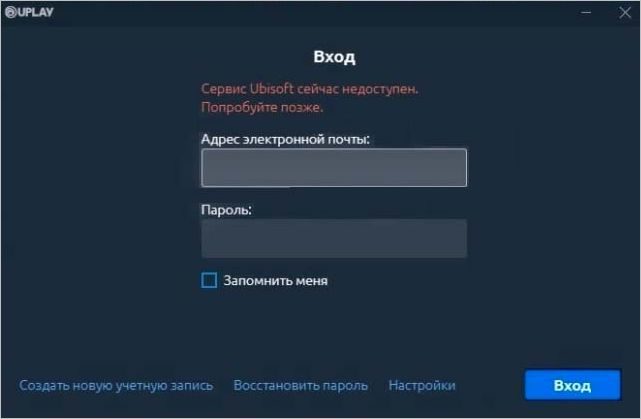
Чем вызвана ошибка?
Сбой при подключении к сервису Ubisoft может возникнуть по ряду причин:
- При открытии игры запускается процесс, который препятствует подключению к сервису.
- Попытка запуска игры или авторизации при включенном VPN клиенте.
- Поврежден драйвер сетевого адаптера.
Прежде чем перейти к решениям проверьте правильность установки даты и времени. Для этого нажмите правой кнопкой мыши на часы в системном трее и выберите настройку времени и даты. Установите переключатель на автоматическую установку времени.

Завершение сбойного процесса
Авторизации в Uplay может препятствовать фоновый процесс, который запускается одним из компонентов Ubisoft. При каждом запуске имя у него меняется, но в Диспетчере задач узнать его можно по набору совершенно несвязанных букв. Выполните следующие шаги, чтобы завершить этот процесс.
Откройте Uplay или игру и подождите, пока появится запрос на ввод учетных данных. При отображении ошибки перейдите в «Диспетчер задач» нажатием на комбинацию клавиш Ctrl + Shift + Esc.
На вкладке процессов найдите файл, состоящий из набора букв, как на рисунке. Кликните на нем правой кнопкой мыши и выберите «Снять задачу».
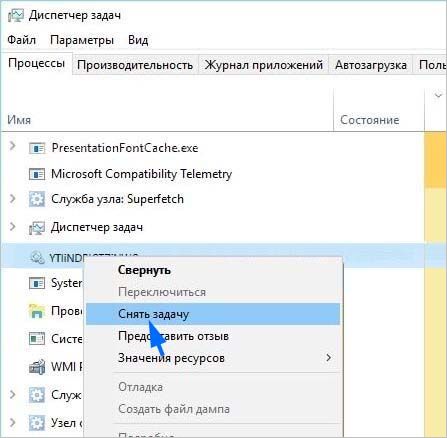
Отключение VPN клиента
Подключение к сервису Ubisoft может не состоятся в случае, если для входа в интернет используется VPN соединение, в частности, виртуальная сеть Hamachi. Поэтому ее нужно временно удалить, чтобы узнать причастность к ошибке.
Откройте Панель управления командой control, запущенной из окна «Выполнить» (Win + R).
Переключите просмотр на «категории» и выберите раздел «Удаление программы».
В списке приложений найдите LogMeIn Hamachi, кликните на нем правой кнопкой и выберите «Удалить».
После перезагрузите компьютер и посмотрите, доступен ли сервис при авторизации.
Отключение протокола IPv6
Иногда пользователям удавалось решить проблему путем отключения протокола интернета версии 6.
Нажмите Win + R, наберите «ncpa.cpl» и кликните на «ОК», чтобы открыть сетевые подключения.
Кликните правой кнопкой мыши на активном сетевом адаптере и выберите свойства.
Снимите флажок с записи «Протокол интернета версии 6».
Добавление DNS-адресов
Попробуйте добавить DNS-адреса от Google и проверьте, решает ли это проблему с подключением к сервису Ubisoft.
Откройте вкладку «Сетевые подключения» командой ncpa.cpl, запущенной из окна «Выполнить» (Win + R).
Нажмите правой кнопкой мыши на активном сетевом адаптере и выберите Свойства.
Дважды щелкните на Протоколе интернета версии 4 (TCP/IPv4), чтобы войти в его свойства.
Установите переключатель на позицию «Использовать следующие адреса DNS-серверов» и впишите 8.8.8.8 и 8.8.4.4 соответственно.
Проверка файла hosts
Если продолжаете наблюдать, что сервис недоступен, проверьте содержимое файла hosts.
В проводнике перейдите по пути:
Щелкните правой кнопкой на hosts и откройте с помощью блокнота.
Если внизу обнаружите записи, в которых присутствуют «ubi» или «ubisoft» их нужно удалить. Затем сохраните изменения, и перезагрузите компьютер.
Сброс сети
Если подключение к Ubisoft по-прежнему недоступно попробуйте выполнить сброс сети. Эта функция позволяет сбросить сетевые компоненты до начальных настроек.
Откройте Параметры совместным нажатием на Win + I и перейдите на вкладку Сети и интернет.
Прокрутите страницу и нажмите на «Сброс сети». Подтвердите действие нажатием на кнопку «Сбросить сейчас».
Источник
При запуске игрового сервиса «Uplay» пользователь может внезапно столкнуться с сообщением «Сервис Ubisoft сейчас недоступен. Попробуйте позже или перейдите в режим оффлайн». Обычно это связано с техническими проблемами на серверах компании Юбисофт (бета-тестинг новых игр), вследствие чего на некоторое время они становятся недоступны. Разберём популярные причины дисфункции, а также выясним, как исправить ошибку недоступности сервиса Ubisoft на вашем PC.

Причины вследствие которых Uplay не запускается
Отсутствие доступа к сервису Ubisoft наблюдается на протяжении последних лет, и обычно связана с проблемами на серверах. Последние могут сбоить, испытывать сильный наплыв игроков, или проходить бета-тестирование новых игры (как было ранее с «For Honor»).
В других же случаях факторами возникновения ошибки «Uplay не запускается» могут быть:
- Запуск клиента Uplay не от имени администратора;
- Блокировка системным брандмауэром или антивирусом корректного подключения к серверам игры;
- Проблемы в работе пользовательского роутера;
- Проблемы в настройках DNS;
- Модифицированный файл hosts;
- Злокачественное действие вирусных программ;
- Некорректная работа самого клиента «Uplay»;
- Подключение к серверам игры с использованием прокси и VPN;
- Конфликт клиента Uplay с работающими в фоне приложениями;
После изложения причин ошибки авторизации разберём способы её решения.
Как устранить ошибку «Сервис Ubisoft сейчас недоступен»
Давайте разберём способы, позволяющие избавиться от проблем с доступом в сервис Ubisoft. Но прежде чем переходить к их реализации, попробуйте просто перезагрузить ваш ПК. Самый тривиальный совет может оказаться довольно эффективным.
Если же он не помог, тогда выполните следующее:
Установите раннюю системную дату ПК
Несмотря на некую парадоксальность данного совета, он оказался эффективным для многих пользователей.
- Наведите курсор на дату и время в панели задач справа, щёлкните ПКМ.
- Выберите «Настройка даты и времени»», отключите автоматическую установку даты и времени.
- Нажмите на «Изменить», и установите более раннюю дату (например, на две-три недели ранее).
- Сохраните произведённые изменения, а потом вновь запустите ваш клиент «Uplay». Всё может заработать.
Подождите какое-то время
В случае временных проблем с серверами Юбисофт (о самих проблемах можно прочитать в твиттере службы поддержки компании рекомендуется просто подождать. Обычно через несколько часов (или день-два) всё нормализуется.

Запустите клиент от имени админа
Многим пользователям помог запуск клиента «Uplay» от имени администратора. Для этого наведите курсор на ярлык клиента на рабочем столе, кликните ПКМ, и выберите «Запуск от имени администратора».
Отключит файлервол и антивирус
Системные антивирус и файервол могут блокировать корректное подключение к серверам Юбисофт. Временно отключите их с целью убедиться, что они не являются причинами возникновения проблемы. В некоторых случаях решить ошибку «Cервис Ubisoft сейчас недоступен» помогало лишь полное удаление антивируса с ПК.
Измените настройки ДНС
Запустите командную строку от админа, и в ней наберите команду:
 Если это не помогло устранить «Сервис Ubisoft сейчас недоступен. Попробуйте позже или перейдите в режим оффлайн», тогда необходимо изменить настройки серверов ДНС на публичные, от компании Гугл. Нажмите на Win+R, наберите там ncpa.cpl и нажмите Энтер.
Если это не помогло устранить «Сервис Ubisoft сейчас недоступен. Попробуйте позже или перейдите в режим оффлайн», тогда необходимо изменить настройки серверов ДНС на публичные, от компании Гугл. Нажмите на Win+R, наберите там ncpa.cpl и нажмите Энтер.
- В открывшемся перечне сетевых подключений наведите курсор на актуальное интернет-подключение, кликните ПКМ, и выберите «Свойства».
- В перечне открывшихся компонентов найдите IPv4, дважды кликните на нём.
- Внизу выберите опцию использования следующих адресов ДНС-серверов, и установите их значения как на картинке ниже.

Проверьте содержимое файла hosts
Перейдите по пути:

Найдите там файл hosts, и откройте его любым текстовым редактором (например, «Блокнот»). В данном файле найдите строчки содержащие ubi или ubisoft и удалите их (либо сделайте их обычными комментариями, поставив вначале этих строк символ #). Сохраните изменения и перезагрузите ваш PC, это может помочь избавиться от ошибки сервис Ubisoft недоступен, попробуйте позже.
Многократно жмите на «Войти»
В случае особо упорных пользователей можно попытать счастья путём многократного нажатия на кнопку «Войти» в клиенте. Возможно, на десятый (или сотый) раз у вас всё получится.
Попробуйте вход с помощью оффлайн режима
Перейдите в настройки, и поставить там галочку на опции «Всегда запускать Юплей в режиме оффлайн». Попробуйте войти в клиент, а затем вновь идите в настройки, и снимите эту галочку.

Перезагрузите ваш роутер
Выключите ваш роутер на минуту, а затем включите его обратно. Если это не помогло, то попробуйте подключить ваш ПК к Интернету напрямую, минуя роутер (при наличии такой возможности).
Проверьте PC на вируса
В некоторых случаях проблемы с подключением к серверам могут быть вызваны вирусами. В этом случае помогут испытанные инструменты уровня «Доктор Веб Кюрейт», «AdwCleaner» и аналоги.

Используйте «AdwCleaner» для борьбы со зловредами
Отключите прокси и VPN
Убедитесь, что работа с прокси в настройках Uplay отключена. Также убедитесь, что вы не пользуетесь VPN при запуске игры (при необходимости, отключите VPN).
Полностью переустановите клиент
Полностью переустановите приложение «Uplay». После стандартной процедуры удаления убедитесь, что отсутствует папка:

Если таковая есть, удалите её вручную.
После процедуры удаления установите самую свежую версию клиента с сайта Юплей.
Обратитесь к вашему провайдеру
Позвоните к вашему провайдеру, и убедитесь, что у него не наблюдаются какие-либо технические проблемы, а также отсутствуют блокировка серверов Юбисофт.
Свяжитесь со службой поддержки Юбисофт
Обратитесь с просьбой о помощи в службу поддержки Юбисофт.

Заключение
Ошибка «Сервис Ubisoft сейчас недоступен» обычно вызвана временными проблемами с серверами компании Юбисофт. Для её решения в большинстве случаев будет достаточно терпения, так как через несколько часов нормальная работа серверов обычно бывает восстановлена. Если же никаких подвижек со временем не наблюдается, то рекомендуется выполнить перечисленные выше советы, что позволит устранить ошибку «сервис Юбисофт недоступен» на вашем ПК.
Источник
Возникла ошибка «A Ubisoft Service is Currently Unavailable», что делать?

Что делать, если «A Ubisoft Service is Currently Unavailable» не дает войти в систему, как пользоваться лаунчером? Эта проблема часто появляется у самых разных пользователей – обычно решение достаточно доступно и лежит на поверхности!
Технические трудности
Если вы видите ошибку «Ubisoft Service is Currently Unavailable», это значит, что программа не может подключиться к сервису, поэтому остается недоступной для входа. Не бойтесь, в большинстве случаев ситуация поправима!
Первое, что стоит сделать, прежде чем предпринимать решительные меры – проверить состояние серверов. Возможно, вы наблюдаете глобальный сбой, вызванный плановыми техническими работами или внезапной поломкой, которая совершенно не зависит от пользователей.
Зайдите на страницы разработчика в Twitter, чтобы посмотреть последние новости – может быть, ошибку «Сервис Ubisoft сейчас недоступен» уже устраняют!
Если утешительной информации на страницах саппорта не нашлось, можно переходить к более серьезным способам решения проблемы.
Обновление приложения
Оповещение «Сервер Ubisoft сейчас недоступен, попробуйте позже» может появиться у тех пользователей, кто давно не обновлял лаунчер! Обычно приложение обновляется автоматически – новые версии подгружаются, когда вы полностью закрываете программу запуска.
Если этого не произошло, стоит переустановить приложение! Прежде чем удалять лаунчер, очень важно сделать резервную копию сохранений, чтобы не потерять игровой прогресс.
- Найдите иконку лаунчера на рабочем столе, нажмите правой кнопкой мышки;
- Выберите «Местонахождение открытого файла/Open file location» ;

- Автоматически откроется директория приложения, где нужно найти папку «savegames» ;
- Нажмите на неё правой клавишей мыши и выберите «Копировать/Copy».

Теперь сохраните эту папку в любом отдельном месте! Можно приступать к удалению, чтобы убрать ошибку «Сервис Ubisoft сейчас недоступен, попробуйте позже».
Стереть приложение вы можете стандартным способом – через меню «Программы и компоненты», оно есть в параметрах системы. После этого желательно удалить папку Cache из C:Program Files (x86)UbisoftUbisoft Game Launcher.
А теперь переходите на официальный сайт – кнопка загрузки есть наверху! Скачивайте самую свежую версию программы и запускайте ее (обязательно с правами администратора). Следуйте инструкциям на экране, чтобы завершить установку. В большинстве случаев это помогает избавиться от сообщения «A Ubisoft Service is Unavailable».
Неполадки с подключением
Еще одна достаточно очевидная причина – неполадки при подключении к интернету. Разумеется, для нормальной работы программы необходимо качественное соединение с сетью. Если его нет, вы видите оповещение «Сервис Юбисофт сейчас недоступен, попробуйте позже».
Вы всегда можете обратиться в службу поддержки своего провайдера и задать все интересующие вас вопросы. Но есть действия, которые можно предпринять самостоятельно, до обращения в саппорт.
Если вы столкнулись с сообщением «A Ubisoft Service is Unavailable, please try again later», можно сделать следующее:
- Перезагрузите компьютер;
- Перезагрузите роутер;
- Попробуйте переключиться с беспроводного на проводное подключение;
- Проверьте скорость подключения на speedtest.net.
Это не помогло и Юбисофт не работает? Стоит проверить пинг, это несложно:
- Откройте меню «Пуск» и введите в строку поиска cmd
- Появится командная строка, при появлении запроса введите ping , затем пробел и URL-адрес, который нужно проверить (в данном случае, адрес Юбисофт);
- Нажмите клавишу ввода.
Полученные значения очень пригодятся, если вы будете обращаться в службу поддержки из-за ошибки «A Ubisoft Service is Currently Unavailable»! Этот тест помогает выявить проблемы и отображает данные о скорости и стабильности вашего интернет-подключения.
Чистая загрузка ОС
Проблема Ubisoft «При отправке запроса произошла ошибка, повторите попытку позже» может быть вызвана конфликтами программного обеспечения. Операционная система – сложный механизм, многие текущие процессы просто скрыты от глаз пользователя.
Предлагаем выполнить чистую загрузку Windows – это самый простой способ перезапустить ОС с запущенными основными службами, что позволит исключить проблемы с потенциально конфликтующим программным обеспечением. Идеальное решение, если Ubisoft Connect не входит и не подключается к сети.
Все описываемые ниже действия выполняются только под учеткой с правами администратора.
- Нажмите на кнопку меню «Пуск» ;
- В поле поиска на панели задач введите msconfig ;
- Выберите «Конфигурация системы» ;

- На вкладке «Службы» в конфигурациях системы нужно найти кнопку «Скрыть все службы Майкрософт» ;

- Затем выберите «Отключить все» ;

- На вкладке «Автозагрузка» найдите иконку «Открыть диспетчер задач» ;

- Перейдите на вкладку «Запуск» в диспетчере задач, выберите все элементы и нажмите «Отключить» для каждого;
- Закройте диспетчер задач;
- Вернитесь к разделу «Запуск» и кликните «ОК» , чтобы сохранить внесенные изменения.
Отличное решение проблемы «Сервисы Ubisoft недоступны, попробуйте повторить вход позднее»! Устройство автоматически перезагрузится – после включения можете возобновить свои попытки.
Отключение прокси
Эта часть обзора предназначена для пользователей, которые пользуются прокси-сервером Windows. Вы удивитесь, но подключение через прокси может мешать нормальной работе самых разных программ. Поэтому попробуем отключить эту опцию – особенно, если сервисы Юбисофт сейчас недоступны.
- Нажмите на кнопку меню «Пуск» ;
- Перейдите к значку «Параметры» на панели слева;
- Войдите в раздел «Сеть и интернет» ;

- Найдите иконку «Прокси» в боковом меню (слева);
- Ищите параметр «Использовать прокси-сервер» и отключайте его с помощью тумблера.

Вот что стоит сделать при появлении ошибки «Сервис Ubisoft сейчас недоступен, попробуйте позже» в 2021 году.
Обновление ОС
Не стоит забывать, что качество работы устройства в значительной мере зависит от наличия соответствующих обновлений. Если вы постоянно сталкиваетесь с трудностями в процессе использования разных программ (например, «Сервер Юбисофт сейчас недоступен попробуйте позже»), стоит проверить наличие новой версии ОС.
- Нажмите на кнопку «Пуск» ;
- Найдите иконку параметров (шестеренка на панели слева);
- Перейдите к разделу «Обновление и безопасность»;

- А далее – «Проверить наличие обновлений».

Здесь вы увидите, какой версией ОС пользуетесь сейчас и доступно ли более свежее обновление для загрузки.
Обращение в службу поддержки
Последнее, что можно сделать при ошибке «Сервис Юбисофт сейчас недоступен» – написать в саппорт. Если вы предприняли все меры, описываемые выше, но ни один способ не помог – тогда составьте обращение в службу поддержки.
Форма для заполнения находится здесь. Войдите в свой аккаунт и подробно опишите проблему, приложите скриншоты (если они есть). А потом просто ждите ответа от сотрудника саппорта!
Теперь вы знаете, что делать, если «Сервис Юбисофт сейчас недоступен, попробуйте позже». Ошибка не так уж и страшна, если понимать причины ее возникновения и грамотные пути решения. Уверены, у вас все получится!
Источник
При запуске игрового сервиса «Uplay» пользователь может внезапно столкнуться с сообщением «Сервис Ubisoft сейчас недоступен. Попробуйте позже или перейдите в режим оффлайн». Обычно это связано с техническими проблемами на серверах компании Юбисофт (бета-тестинг новых игр), вследствие чего на некоторое время они становятся недоступны. Разберём популярные причины дисфункции, а также выясним, как исправить ошибку недоступности сервиса Ubisoft на вашем PC.
- Причины вследствие которых Uplay не запускается
- Как устранить ошибку «Сервис Ubisoft сейчас недоступен»
- Заключение

Причины вследствие которых Uplay не запускается
Отсутствие доступа к сервису Ubisoft наблюдается на протяжении последних лет, и обычно связана с проблемами на серверах. Последние могут сбоить, испытывать сильный наплыв игроков, или проходить бета-тестирование новых игры (как было ранее с «For Honor»).
В других же случаях факторами возникновения ошибки «Uplay не запускается» могут быть:
- Запуск клиента Uplay не от имени администратора;
- Блокировка системным брандмауэром или антивирусом корректного подключения к серверам игры;
- Проблемы в работе пользовательского роутера;
- Проблемы в настройках DNS;
- Модифицированный файл hosts;
- Злокачественное действие вирусных программ;
- Некорректная работа самого клиента «Uplay»;
- Подключение к серверам игры с использованием прокси и VPN;
- Конфликт клиента Uplay с работающими в фоне приложениями;
После изложения причин ошибки авторизации разберём способы её решения.
Как устранить ошибку «Сервис Ubisoft сейчас недоступен»
Давайте разберём способы, позволяющие избавиться от проблем с доступом в сервис Ubisoft. Но прежде чем переходить к их реализации, попробуйте просто перезагрузить ваш ПК. Самый тривиальный совет может оказаться довольно эффективным.
Если же он не помог, тогда выполните следующее:
Установите раннюю системную дату ПК
Несмотря на некую парадоксальность данного совета, он оказался эффективным для многих пользователей.
- Наведите курсор на дату и время в панели задач справа, щёлкните ПКМ.
- Выберите «Настройка даты и времени»», отключите автоматическую установку даты и времени.
- Нажмите на «Изменить», и установите более раннюю дату (например, на две-три недели ранее).
- Сохраните произведённые изменения, а потом вновь запустите ваш клиент «Uplay». Всё может заработать.
Подождите какое-то время
В случае временных проблем с серверами Юбисофт (о самих проблемах можно прочитать в твиттере службы поддержки компании рекомендуется просто подождать. Обычно через несколько часов (или день-два) всё нормализуется.

Запустите клиент от имени админа
Многим пользователям помог запуск клиента «Uplay» от имени администратора. Для этого наведите курсор на ярлык клиента на рабочем столе, кликните ПКМ, и выберите «Запуск от имени администратора».
Отключит файлервол и антивирус
Системные антивирус и файервол могут блокировать корректное подключение к серверам Юбисофт. Временно отключите их с целью убедиться, что они не являются причинами возникновения проблемы. В некоторых случаях решить ошибку «Cервис Ubisoft сейчас недоступен» помогало лишь полное удаление антивируса с ПК.
Измените настройки ДНС
Запустите командную строку от админа, и в ней наберите команду:
![]() Если это не помогло устранить «Сервис Ubisoft сейчас недоступен. Попробуйте позже или перейдите в режим оффлайн», тогда необходимо изменить настройки серверов ДНС на публичные, от компании Гугл. Нажмите на Win+R, наберите там ncpa.cpl и нажмите Энтер.
Если это не помогло устранить «Сервис Ubisoft сейчас недоступен. Попробуйте позже или перейдите в режим оффлайн», тогда необходимо изменить настройки серверов ДНС на публичные, от компании Гугл. Нажмите на Win+R, наберите там ncpa.cpl и нажмите Энтер.
- В открывшемся перечне сетевых подключений наведите курсор на актуальное интернет-подключение, кликните ПКМ, и выберите «Свойства».
- В перечне открывшихся компонентов найдите IPv4, дважды кликните на нём.
- Внизу выберите опцию использования следующих адресов ДНС-серверов, и установите их значения как на картинке ниже.

Проверьте содержимое файла hosts
Перейдите по пути:
![]()
Найдите там файл hosts, и откройте его любым текстовым редактором (например, «Блокнот»). В данном файле найдите строчки содержащие ubi или ubisoft и удалите их (либо сделайте их обычными комментариями, поставив вначале этих строк символ #). Сохраните изменения и перезагрузите ваш PC, это может помочь избавиться от ошибки сервис Ubisoft недоступен, попробуйте позже.
Многократно жмите на «Войти»
В случае особо упорных пользователей можно попытать счастья путём многократного нажатия на кнопку «Войти» в клиенте. Возможно, на десятый (или сотый) раз у вас всё получится.
Попробуйте вход с помощью оффлайн режима
Перейдите в настройки, и поставить там галочку на опции «Всегда запускать Юплей в режиме оффлайн». Попробуйте войти в клиент, а затем вновь идите в настройки, и снимите эту галочку.

Перезагрузите ваш роутер
Выключите ваш роутер на минуту, а затем включите его обратно. Если это не помогло, то попробуйте подключить ваш ПК к Интернету напрямую, минуя роутер (при наличии такой возможности).
Проверьте PC на вируса
В некоторых случаях проблемы с подключением к серверам могут быть вызваны вирусами. В этом случае помогут испытанные инструменты уровня «Доктор Веб Кюрейт», «AdwCleaner» и аналоги.

Используйте «AdwCleaner» для борьбы со зловредами
Отключите прокси и VPN
Убедитесь, что работа с прокси в настройках Uplay отключена. Также убедитесь, что вы не пользуетесь VPN при запуске игры (при необходимости, отключите VPN).
Полностью переустановите клиент
Полностью переустановите приложение «Uplay». После стандартной процедуры удаления убедитесь, что отсутствует папка:
![]()
Если таковая есть, удалите её вручную.
После процедуры удаления установите самую свежую версию клиента с сайта Юплей.
Обратитесь к вашему провайдеру
Позвоните к вашему провайдеру, и убедитесь, что у него не наблюдаются какие-либо технические проблемы, а также отсутствуют блокировка серверов Юбисофт.
Свяжитесь со службой поддержки Юбисофт
Обратитесь с просьбой о помощи в службу поддержки Юбисофт.

Заключение
Ошибка «Сервис Ubisoft сейчас недоступен» обычно вызвана временными проблемами с серверами компании Юбисофт. Для её решения в большинстве случаев будет достаточно терпения, так как через несколько часов нормальная работа серверов обычно бывает восстановлена. Если же никаких подвижек со временем не наблюдается, то рекомендуется выполнить перечисленные выше советы, что позволит устранить ошибку «сервис Юбисофт недоступен» на вашем ПК.
Из статьи пользователи узнают почему не загружаются игры в Uplay и все работающие способы по устранению ошибок загрузки.
Об ошибке
Uplay — известный цифровой сервис, разработанный и выпущенный компанией Ubisoft в 2009. Uplay позволяет приобретать электронные копии игр, выступает в качестве системы защиты, дает возможность играть по сети, и оснащен поддержкой системы достижений, проще говоря является аналогом Steam.
Кроме достоинств, у платформы куча недостатков, проявляющихся различными техническими неполадками. Частая проблема, появляющаяся у многих пользователей — ошибка программы Uplay, не удалось начать загрузку игры.
Возможные причины и пути решения
При загрузке игр появляется сообщение: «Не получается скачать игру. Ошибка: Uplay не может начать загрузку. Пожалуйста, проверьте соединение с интернет, а также свободное место на жестком диске, и попробуйте снова». Если свободного пространства на HDD полно, а соединение с сетью в полном порядке, причиной служат несколько факторов:
Пользователям Windows 10 нужно всегда запускать Uplay от имени администратора, в большинстве случаев запуск с повышенными правами решает проблему загрузок для игроков, использующих эту операционную систему. Пользователям других версий Windows, также настоятельно рекомендуется запускать программу с правами администратора, иначе Юплей не сможет вносить изменения в систему.
Скорость загрузки
Многие пользователи решили ошибку загрузки в Uplay, изменив скорость скачивания, выполните следующие действия:
Если Uplay по-прежнему не удалось начать загрузку, не отчаивайтесь, решение ошибки найдется дальше в статье.
Пути установки программы
Вновь откройте настройки Uplay и перейдите в раздел загрузок. Откроется следующее меню.

К сведенью
В папке C:/Program Files (x86)/Ubisoft/Ubisoft Game Launcher/cache/installers/ хранятся файлы для установки игр, купленные в магазине Uplay, и зря занимают пространство на жестком диске. Переустановка игр требуется нечасто, а скачать установочники заново легко и быстро, удалите установочные файлы нажав на соответствующую кнопку, либо перейдите в папку и удалите ненужные файлы вручную.
Изменение настроек подключения
Видео ниже содержит подробную пошаговую инструкцию, исчерпывающе отвечающую на вопрос как создать VPN соединение.
Проверка файла HOSTS
Частой причиной проблем с соединением Uplay является измененный файл HOSTS. При установке пиратских версии игр Ubisoft, кряк вносит дополнительный код в файл HOSTS, блокируя доступ к серверам компании.
Загвоздка с hosts заключается в том, что для его правки требуется текстовое приложение, запущенное с правами администратора, например, стандартный Блокнот Windows.
Ошибка при обновлении игры
Пользователям, столкнувшимся с ошибкой: «Пожалуйста, проверьте соединение с интернет, а также свободное место на жестком диске и попробуйте снова», требуется проверить файлы на целостность.
Если в результате проверки были найдены и исправлены битые файлы, ошибка в Uplay о начале загрузке перестанет беспокоить.
Общие рекомендации
Когда Юплей не может начать загрузку необходимо обратить внимание на брандмауэр или антивирус, установленный на компьютере. Проверить, не блокирует ли файервол подключение программы к сети и обязательно произвести обновление. Антивирус обновляется через панель программы, либо зайдя на сайт поставщика программного обеспечения. Встроенный брандмауэр обновляется через центр обновлений Windows. Также попробуйте добавить приложение в список исключений, открыв доступ к Юплей.
Также иногда Uplay не может начать загрузку из-за некоторых программ, запущенных в фоновом режиме. Найти конфликтующее приложение возможно следующим способом. В строку поиска, вызванную через Пуск вбивается команда MSCONFIG, вызывающая конфигурацию системы. В окне конфигурации перейдите на вкладку автозагрузки и снимите галочки со всех приложений, отменив автоматический запуск. Проверьте работоспособность Юплей, а затем включайте программы по очереди, таким образом, найдя конфликт.
Редким и радикальным случаем не работы загрузок Юплей является блокировка на стороне провайдера интернет-услуг. Придется прибегнуть к помощи технической поддержки, изложив подробнейшим образом суть неисправности и упомянуть все возникшие проблемы.
Исправить ошибку 80072EFE обновления в Windows 10/7
Основной причиной ошибки 80072EFE в центре обновления Windows является разрыв соединения между вашим компьютером и серверами microsoft. Это означает, что ошибка может быть из-за плохого интернета с вашей стороны или сервер microsoft временно не работают. Если ваше интернет-соединение прерывается, то может быть так, что вирус-руткит может быть виновником этой проблемы. Также, сторонние антивирусы и брандмауэры могут блокировать подключение к серверам по обновлению и тем самым вызывать ошибку.
Ошибка 80072EFE может появляться на Windows 7 и Windows 10 и дополняться следующим сообщением «Соединение с сервером было разорвано» и иметь код:
Как исправить ошибку 80072EFE в Windows 10/7
Вы должны понимать, что ошибка 80072EFE по большей части связана с прерыванием интернет соединения, когда ваш компьютер не может стабильно подключаться к серверам Microsoft. По этому, уделите внимание сторонним программ, которые работают с сетевым соединением. Если выше, быстрые пункты не помогли вам решить проблему, то приступим к более радикальным способам.
1. Устранение неполадок
Запустите устранение неполадок сетевого адаптера и центра обновления Windows 10. Откройте «Параметры» > «Обновление и безопасность» > «Устранение неполадок» > справа «Дополнительные средства устранения неполадок«. В списке запустите следующую диагностику:

2. Исправление для Windows 7, Windows 8 и Server
Если вы используете старые операционные системы как Windows 7, Windows 8.1 или серверные Windows Server 2012, Windows Server 2008 R2 SP1, то нужно вручную обновить агент обновления Windows, скачав с официального сайта Microsoft.
Для Windows 8 и Windows Server 2012:
Для Windows 7 (SP1) и Windows Server 2008 R2 (SP1)
3. Удаление папки Catroot2
В системной папке Catroot2 находятся подписи обновлений Windows. Любое повреждение подписи может вызвать ошибку 80072EFE в центре обновлений Windows. По этой причине нужно удалить эту папку. Чтобы удалить папку Catroot2 нужно сначала отключить службу, которая работает в этой папке. Приступим.
Шаг 1. Нажмите Win+R и введите services. msc, чтобы открыть службы. Далее найдите службу «Службы криптографии» и нажмите по ней два раза. В новом коне свойств нажмите на «Остановить«. Не закрывает это окно и перейдите ниже к шагу 2.
Шаг 2. Откройте проводник (Этот компьютер) и перейдите по пути C:WindowsSystem32. Найдите папку Catroot2 и удалите её.

Шаг 3. Мы остановили службу в шаге 1, чтобы была возможность удалить папку. Теперь нужно эту службу включить обратно. Приступите к шаг 1 и включите службу криптографии. Далее проверьте обновления.
4. Сброс папки SoftwareDistribution
Мы создадим новую папку SoftwareDistribution, которая отвечает за обновления в Windows 10. Только мы пойдем другим и более быстрым путем, чем выше с папкой Catroot2. Запустите командную строку от имени администратора и введите команды по очереди:
Источники:
https://getuplay. ru/ne-zagruzhayutsya-igry/
https://mywebpc. ru/windows/80072efe-update/
Иногда игроки вместо успешного входа в учетную запись Uplay сталкиваются с ошибкой «Сервис Ubisoft сейчас недоступен». Узнаем подробнее, что мешает подключению к сервису, а также способы устранения этой проблемы.
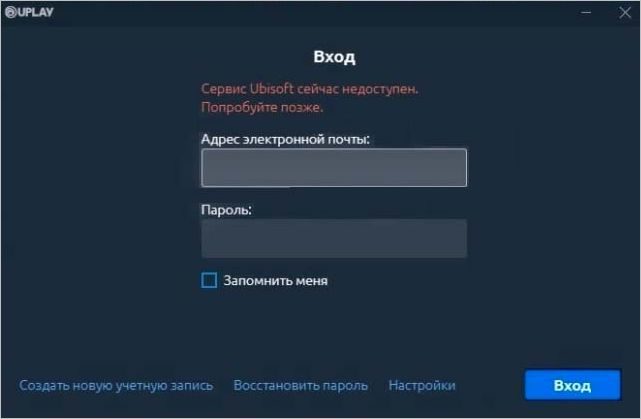
Содержание
- 1 Чем вызвана ошибка?
- 2 Завершение сбойного процесса
- 3 Отключение VPN клиента
- 4 Отключение протокола IPv6
- 5 Добавление DNS-адресов
- 6 Проверка файла hosts
- 7 Сброс сети
Чем вызвана ошибка?
Сбой при подключении к сервису Ubisoft может возникнуть по ряду причин:
- При открытии игры запускается процесс, который препятствует подключению к сервису.
- Попытка запуска игры или авторизации при включенном VPN клиенте.
- Поврежден драйвер сетевого адаптера.
Прежде чем перейти к решениям проверьте правильность установки даты и времени. Для этого нажмите правой кнопкой мыши на часы в системном трее и выберите настройку времени и даты. Установите переключатель на автоматическую установку времени.

Завершение сбойного процесса
Авторизации в Uplay может препятствовать фоновый процесс, который запускается одним из компонентов Ubisoft. При каждом запуске имя у него меняется, но в Диспетчере задач узнать его можно по набору совершенно несвязанных букв. Выполните следующие шаги, чтобы завершить этот процесс.
Откройте Uplay или игру и подождите, пока появится запрос на ввод учетных данных. При отображении ошибки перейдите в «Диспетчер задач» нажатием на комбинацию клавиш Ctrl + Shift + Esc.
На вкладке процессов найдите файл, состоящий из набора букв, как на рисунке. Кликните на нем правой кнопкой мыши и выберите «Снять задачу».
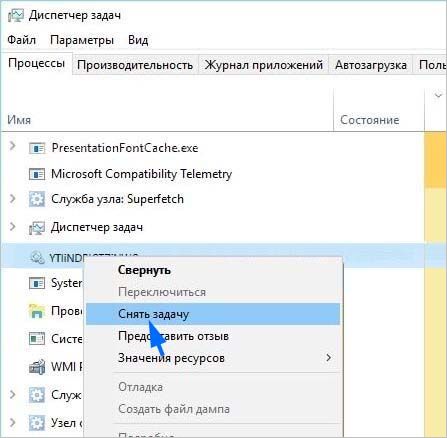
Отключение VPN клиента
Подключение к сервису Ubisoft может не состоятся в случае, если для входа в интернет используется VPN соединение, в частности, виртуальная сеть Hamachi. Поэтому ее нужно временно удалить, чтобы узнать причастность к ошибке.
Откройте Панель управления командой control, запущенной из окна «Выполнить» (Win + R).
Переключите просмотр на «категории» и выберите раздел «Удаление программы».
В списке приложений найдите LogMeIn Hamachi, кликните на нем правой кнопкой и выберите «Удалить».
После перезагрузите компьютер и посмотрите, доступен ли сервис при авторизации.
Отключение протокола IPv6
Иногда пользователям удавалось решить проблему путем отключения протокола интернета версии 6.
Нажмите Win + R, наберите «ncpa.cpl» и кликните на «ОК», чтобы открыть сетевые подключения.
Кликните правой кнопкой мыши на активном сетевом адаптере и выберите свойства.
Снимите флажок с записи «Протокол интернета версии 6».
Добавление DNS-адресов
Попробуйте добавить DNS-адреса от Google и проверьте, решает ли это проблему с подключением к сервису Ubisoft.
Откройте вкладку «Сетевые подключения» командой ncpa.cpl, запущенной из окна «Выполнить» (Win + R).
Нажмите правой кнопкой мыши на активном сетевом адаптере и выберите Свойства.
Дважды щелкните на Протоколе интернета версии 4 (TCP/IPv4), чтобы войти в его свойства.
Установите переключатель на позицию «Использовать следующие адреса DNS-серверов» и впишите 8.8.8.8 и 8.8.4.4 соответственно.
Проверка файла hosts
Если продолжаете наблюдать, что сервис недоступен, проверьте содержимое файла hosts.
В проводнике перейдите по пути:
C:WindowsSystem32DriversEtc
Щелкните правой кнопкой на hosts и откройте с помощью блокнота.
Если внизу обнаружите записи, в которых присутствуют «ubi» или «ubisoft» их нужно удалить. Затем сохраните изменения, и перезагрузите компьютер.
Сброс сети
Если подключение к Ubisoft по-прежнему недоступно попробуйте выполнить сброс сети. Эта функция позволяет сбросить сетевые компоненты до начальных настроек.
Откройте Параметры совместным нажатием на Win + I и перейдите на вкладку Сети и интернет.
Прокрутите страницу и нажмите на «Сброс сети». Подтвердите действие нажатием на кнопку «Сбросить сейчас».
by Teodor Nechita
Eager to help those in need, Teodor writes articles daily on subjects regarding Windows, Xbox, and all things tech-related. When not working, you may usually find him either… read more
Updated on July 31, 2021

XINSTALL BY CLICKING THE DOWNLOAD FILE
This software will keep your drivers up and running, thus keeping you safe from common computer errors and hardware failure. Check all your drivers now in 3 easy steps:
- Download DriverFix (verified download file).
- Click Start Scan to find all problematic drivers.
- Click Update Drivers to get new versions and avoid system malfunctionings.
- DriverFix has been downloaded by 0 readers this month.
Ubisoft is well-known for the great games it dishes out every year.
In fact, things are going so well for Ubisoft that they figured they could create their own game distribution platform.
That’s the story of how the Uplay client came into existence, and this article will tell you how to fix some of the most common error you might meet while using it.
Fix common Uplay error messages
1. Errors 17008, 17012, 17013 and 17014
1.1 Run Uplay with administrator rights
- Right-click he Uplay
- Select Run as Administrator
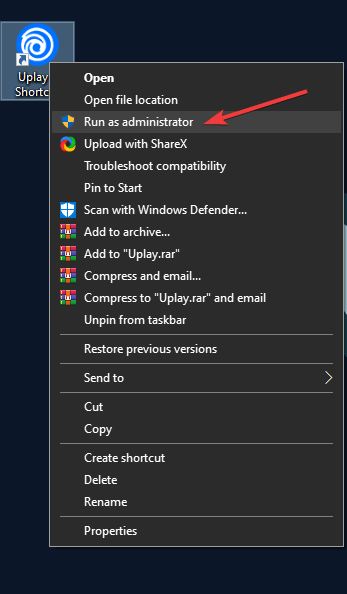
1.2 Install a fresh copy of Uplay
- Press Windows + R
- Type in control appwiz.cpl to open the Programs and features window
- Look for Uplay
- Right-click it and select Uninstall
- Once it is done, go back to Ubisoft’s website and download it again.
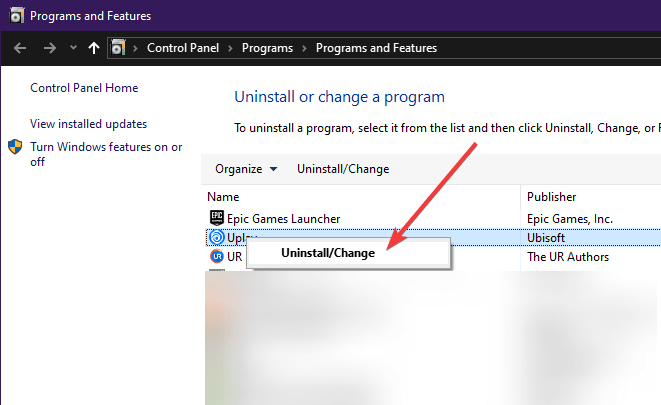
2. Error 17011
- Check to see if you have sufficient disk space by:
- Pressing Start
- Type in This PC and click it
- Right-click the partition where you want to download your game
- Select Properties
- Make sure to you have sufficient disk space for your game.
If that is not the issue, try running Uplay with administrator rights
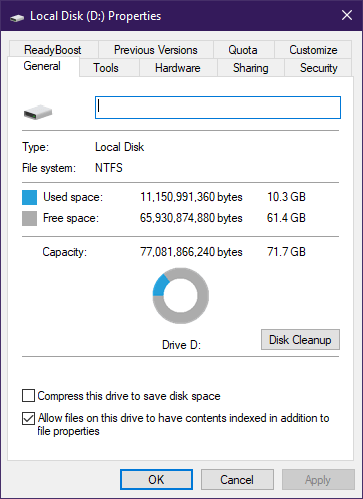
3. Errors 17002 and 17009
You need to check and see whether the account of the game you want to launch is linked to your Ubisoft account,
There are Ubisoft games out there that can also be bought through Steam, so be sure you have the two accounts linked.
Also make sure you are logged with the right account credentials, and that the game you are playing is not an expired Demo.

- RELATED: Why are there so many Uplay and Steam compatibility issues?
4. Errors 17006 and 17017
These are generally network-related issues, and can be fixed by doing one of the following:
- Reset your network hardware
- Make sure that no software running on your PC is affecting your ability to connect with Uplay
- Port forwarding, and these are the ports you need for Uplay PC:
TCP: 443, 14000
- Rule out that an outdated configuration blocks our connection.
- Obtain an up to date IP address of the webservice you want to connect to.
- Check for other factors that may limit your ability to connect.
5. Erros 17005 and 17016
No exact cause is known for this error, but if you do encounter them, the Ubisoft support staff recommends that you contact them immediately and share with them these three log files:
- DXDIAG
- MSINFO
- UPLAY PC LOGS
6. Any other Uplay error that might occur
If any other error message might appear to you, try one of the solutions listed above, most importantly:
- Running Uplay with administrator rights
- Troubleshooting your network connectivity
- Install a fresh copy of Uplay
7. Use a reliable VPN service
Using a third-party VPN service to access Uplay can prevent many of the above-mentioned errors.
This type of program has customizable privacy settings and allows you to access the desired content from multiple servers located in different parts of the world. In this way, you’ll be able to use the platform with ease and enjoy long gaming sessions with no bandwidth throttling or lag.
⇒ Get PIA
If you have new information as to how to fix any of the errors listed above, please let us know in the Comments section below.
![]()
Newsletter
by Teodor Nechita
Eager to help those in need, Teodor writes articles daily on subjects regarding Windows, Xbox, and all things tech-related. When not working, you may usually find him either… read more
Updated on July 31, 2021

XINSTALL BY CLICKING THE DOWNLOAD FILE
This software will keep your drivers up and running, thus keeping you safe from common computer errors and hardware failure. Check all your drivers now in 3 easy steps:
- Download DriverFix (verified download file).
- Click Start Scan to find all problematic drivers.
- Click Update Drivers to get new versions and avoid system malfunctionings.
- DriverFix has been downloaded by 0 readers this month.
Ubisoft is well-known for the great games it dishes out every year.
In fact, things are going so well for Ubisoft that they figured they could create their own game distribution platform.
That’s the story of how the Uplay client came into existence, and this article will tell you how to fix some of the most common error you might meet while using it.
Fix common Uplay error messages
1. Errors 17008, 17012, 17013 and 17014
1.1 Run Uplay with administrator rights
- Right-click he Uplay
- Select Run as Administrator
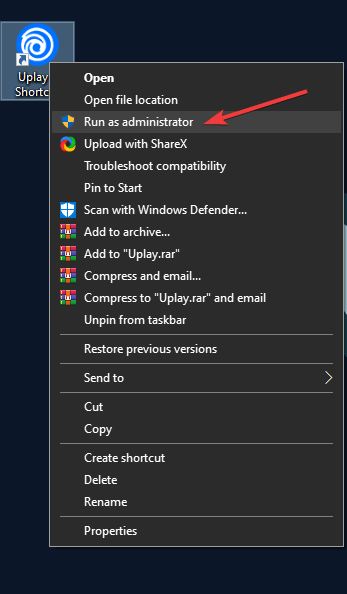
1.2 Install a fresh copy of Uplay
- Press Windows + R
- Type in control appwiz.cpl to open the Programs and features window
- Look for Uplay
- Right-click it and select Uninstall
- Once it is done, go back to Ubisoft’s website and download it again.
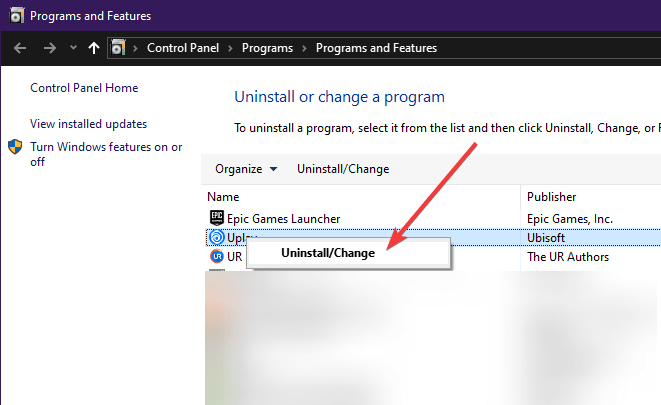
2. Error 17011
- Check to see if you have sufficient disk space by:
- Pressing Start
- Type in This PC and click it
- Right-click the partition where you want to download your game
- Select Properties
- Make sure to you have sufficient disk space for your game.
If that is not the issue, try running Uplay with administrator rights
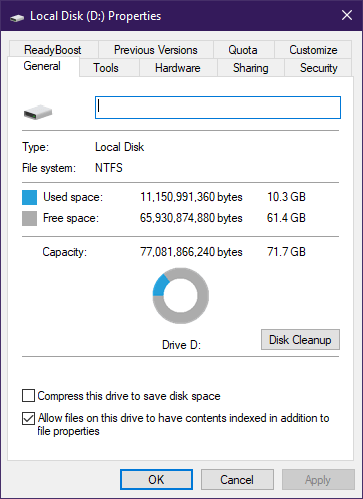
3. Errors 17002 and 17009
You need to check and see whether the account of the game you want to launch is linked to your Ubisoft account,
There are Ubisoft games out there that can also be bought through Steam, so be sure you have the two accounts linked.
Also make sure you are logged with the right account credentials, and that the game you are playing is not an expired Demo.

- RELATED: Why are there so many Uplay and Steam compatibility issues?
4. Errors 17006 and 17017
These are generally network-related issues, and can be fixed by doing one of the following:
- Reset your network hardware
- Make sure that no software running on your PC is affecting your ability to connect with Uplay
- Port forwarding, and these are the ports you need for Uplay PC:
TCP: 443, 14000
- Rule out that an outdated configuration blocks our connection.
- Obtain an up to date IP address of the webservice you want to connect to.
- Check for other factors that may limit your ability to connect.
5. Erros 17005 and 17016
No exact cause is known for this error, but if you do encounter them, the Ubisoft support staff recommends that you contact them immediately and share with them these three log files:
- DXDIAG
- MSINFO
- UPLAY PC LOGS
6. Any other Uplay error that might occur
If any other error message might appear to you, try one of the solutions listed above, most importantly:
- Running Uplay with administrator rights
- Troubleshooting your network connectivity
- Install a fresh copy of Uplay
7. Use a reliable VPN service
Using a third-party VPN service to access Uplay can prevent many of the above-mentioned errors.
This type of program has customizable privacy settings and allows you to access the desired content from multiple servers located in different parts of the world. In this way, you’ll be able to use the platform with ease and enjoy long gaming sessions with no bandwidth throttling or lag.
⇒ Get PIA
If you have new information as to how to fix any of the errors listed above, please let us know in the Comments section below.
![]()
Newsletter
Сегодня в новостях
Об этом же в других СМИ
Virtus.pro выступит на ESL Pro League Season 15 под тегом Outsiders
07.03.2022 — 18:18
Сейчас читают: 768
Команда Virtus.pro по CS:GO примет участие в чемпионате ESL Pro League Season 15 под тегом Outsiders. Об этом сообщил портал Dexerto.
Официального анонса ещё не было.2 марта турнирный оператор ESL дисквалифицировал Virtus.pro и Gambit с ESL Pro League Season 15 из-за текущей ситуации в Украине.
Игрокам дали возможность выступить на турнире только под нейтральными названиями.После этого российская киберспортивная организация сделала официальное заявление по данной ситуации.
Клуб раскритиковал ESL за это решение, однако позволил составу сыграть на EPL S15.Какой-либо информации о Gambit пока нет. Отметим, что ESL также удалил VP и Gambit из рейтинга лучших команд по CS:GO.ESL Pro League Season 15 пройдёт с 9 марта по 10 апреля в Германии на LAN.
Читать на cybersport.metaratings.ru
Сайт playerone.cc — агрегатор новостей из открытых источников. Источник указан в начале и в конце анонса. Вы можете пожаловаться на новость, если находите её недостоверной.
Оптимизировать (Уточнить) поиск
Предлагаемые игры
Previous
Next
Во время выполнения Вашего запроса произошла ошибка. Пожалуйста, повторите попытку позднее.
Загрузка…
Рекомендуемые FAQ
По Вашему запросу статей FAQ не найдено для Вашего региона. Однако, мы нашли похожие статьи в другом регионе.
Оптимизируйте поиск, чтобы найти больше результатов FAQ
Во время выполнения Вашего запроса произошла ошибка. Пожалуйста, повторите попытку позднее.
Загрузка…
К сожалению, поиск по Вашему запросу не дал результатов. Пожалуйста, уточните критерии поиска и повторите попытку.
Рекомендуемые ссылки
Во время выполнения Вашего запроса произошла ошибка. Пожалуйста, повторите попытку позднее.
Загрузка…
Загрузка…
К сожалению, поиск по Вашему запросу не дал результатов. Пожалуйста, уточните критерии поиска и повторите попытку.
Из статьи пользователи узнают почему не загружаются игры в Uplay и все работающие способы по устранению ошибок загрузки.
Об ошибке
Uplay — известный цифровой сервис, разработанный и выпущенный компанией Ubisoft в 2009. Uplay позволяет приобретать электронные копии игр, выступает в качестве системы защиты, дает возможность играть по сети, и оснащен поддержкой системы достижений, проще говоря является аналогом Steam.
Кроме достоинств, у платформы куча недостатков, проявляющихся различными техническими неполадками. Частая проблема, появляющаяся у многих пользователей — ошибка программы Uplay, не удалось начать загрузку игры.
Возможные причины и пути решения
При загрузке игр появляется сообщение: «Не получается скачать игру. Ошибка: Uplay не может начать загрузку. Пожалуйста, проверьте соединение с интернет, а также свободное место на жестком диске, и попробуйте снова». Если свободного пространства на HDD полно, а соединение с сетью в полном порядке, причиной служат несколько факторов:
Пользователям Windows 10 нужно всегда запускать Uplay от имени администратора, в большинстве случаев запуск с повышенными правами решает проблему загрузок для игроков, использующих эту операционную систему. Пользователям других версий Windows, также настоятельно рекомендуется запускать программу с правами администратора, иначе Юплей не сможет вносить изменения в систему.
Скорость загрузки
Многие пользователи решили ошибку загрузки в Uplay, изменив скорость скачивания, выполните следующие действия:
Если Uplay по-прежнему не удалось начать загрузку, не отчаивайтесь, решение ошибки найдется дальше в статье.
Пути установки программы
Вновь откройте настройки Uplay и перейдите в раздел загрузок. Откроется следующее меню.

К сведенью
В папке C:/Program Files (x86)/Ubisoft/Ubisoft Game Launcher/cache/installers/ хранятся файлы для установки игр, купленные в магазине Uplay, и зря занимают пространство на жестком диске. Переустановка игр требуется нечасто, а скачать установочники заново легко и быстро, удалите установочные файлы нажав на соответствующую кнопку, либо перейдите в папку и удалите ненужные файлы вручную.
Изменение настроек подключения
Видео ниже содержит подробную пошаговую инструкцию, исчерпывающе отвечающую на вопрос как создать VPN соединение.
Проверка файла HOSTS
Частой причиной проблем с соединением Uplay является измененный файл HOSTS. При установке пиратских версии игр Ubisoft, кряк вносит дополнительный код в файл HOSTS, блокируя доступ к серверам компании.
Загвоздка с hosts заключается в том, что для его правки требуется текстовое приложение, запущенное с правами администратора, например, стандартный Блокнот Windows.
Ошибка при обновлении игры
Пользователям, столкнувшимся с ошибкой: «Пожалуйста, проверьте соединение с интернет, а также свободное место на жестком диске и попробуйте снова», требуется проверить файлы на целостность.
Если в результате проверки были найдены и исправлены битые файлы, ошибка в Uplay о начале загрузке перестанет беспокоить.
Общие рекомендации
Когда Юплей не может начать загрузку необходимо обратить внимание на брандмауэр или антивирус, установленный на компьютере. Проверить, не блокирует ли файервол подключение программы к сети и обязательно произвести обновление. Антивирус обновляется через панель программы, либо зайдя на сайт поставщика программного обеспечения. Встроенный брандмауэр обновляется через центр обновлений Windows. Также попробуйте добавить приложение в список исключений, открыв доступ к Юплей.
Также иногда Uplay не может начать загрузку из-за некоторых программ, запущенных в фоновом режиме. Найти конфликтующее приложение возможно следующим способом. В строку поиска, вызванную через Пуск вбивается команда MSCONFIG, вызывающая конфигурацию системы. В окне конфигурации перейдите на вкладку автозагрузки и снимите галочки со всех приложений, отменив автоматический запуск. Проверьте работоспособность Юплей, а затем включайте программы по очереди, таким образом, найдя конфликт.
Редким и радикальным случаем не работы загрузок Юплей является блокировка на стороне провайдера интернет-услуг. Придется прибегнуть к помощи технической поддержки, изложив подробнейшим образом суть неисправности и упомянуть все возникшие проблемы.
Исправить ошибку 80072EFE обновления в Windows 10/7
Основной причиной ошибки 80072EFE в центре обновления Windows является разрыв соединения между вашим компьютером и серверами microsoft. Это означает, что ошибка может быть из-за плохого интернета с вашей стороны или сервер microsoft временно не работают. Если ваше интернет-соединение прерывается, то может быть так, что вирус-руткит может быть виновником этой проблемы. Также, сторонние антивирусы и брандмауэры могут блокировать подключение к серверам по обновлению и тем самым вызывать ошибку.
Ошибка 80072EFE может появляться на Windows 7 и Windows 10 и дополняться следующим сообщением «Соединение с сервером было разорвано» и иметь код:
Как исправить ошибку 80072EFE в Windows 10/7
Вы должны понимать, что ошибка 80072EFE по большей части связана с прерыванием интернет соединения, когда ваш компьютер не может стабильно подключаться к серверам Microsoft. По этому, уделите внимание сторонним программ, которые работают с сетевым соединением. Если выше, быстрые пункты не помогли вам решить проблему, то приступим к более радикальным способам.
1. Устранение неполадок
Запустите устранение неполадок сетевого адаптера и центра обновления Windows 10. Откройте «Параметры» > «Обновление и безопасность» > «Устранение неполадок» > справа «Дополнительные средства устранения неполадок«. В списке запустите следующую диагностику:

2. Исправление для Windows 7, Windows 8 и Server
Если вы используете старые операционные системы как Windows 7, Windows 8.1 или серверные Windows Server 2012, Windows Server 2008 R2 SP1, то нужно вручную обновить агент обновления Windows, скачав с официального сайта Microsoft.
Для Windows 8 и Windows Server 2012:
Для Windows 7 (SP1) и Windows Server 2008 R2 (SP1)
3. Удаление папки Catroot2
В системной папке Catroot2 находятся подписи обновлений Windows. Любое повреждение подписи может вызвать ошибку 80072EFE в центре обновлений Windows. По этой причине нужно удалить эту папку. Чтобы удалить папку Catroot2 нужно сначала отключить службу, которая работает в этой папке. Приступим.
Шаг 1. Нажмите Win+R и введите services. msc, чтобы открыть службы. Далее найдите службу «Службы криптографии» и нажмите по ней два раза. В новом коне свойств нажмите на «Остановить«. Не закрывает это окно и перейдите ниже к шагу 2.
Шаг 2. Откройте проводник (Этот компьютер) и перейдите по пути C:WindowsSystem32. Найдите папку Catroot2 и удалите её.

Шаг 3. Мы остановили службу в шаге 1, чтобы была возможность удалить папку. Теперь нужно эту службу включить обратно. Приступите к шаг 1 и включите службу криптографии. Далее проверьте обновления.
4. Сброс папки SoftwareDistribution
Мы создадим новую папку SoftwareDistribution, которая отвечает за обновления в Windows 10. Только мы пойдем другим и более быстрым путем, чем выше с папкой Catroot2. Запустите командную строку от имени администратора и введите команды по очереди:
Источники:
https://getuplay. ru/ne-zagruzhayutsya-igry/
https://mywebpc. ru/windows/80072efe-update/

Не секрет, что для запуска некоторых игровых приложений необходимо также подключиться и к специальному сервису «Uplay», который принадлежит создателю и распространителю игр – компании Юбисофт.
К сожалению, но иногда вместо беспроблемного соединения возникает ошибка со следующим содержанием: сервис Ubisoft сейчас недоступен, попробуйте позже.
Понятно, что любой заядлый геймер захочет понять, как решить подобную неприятность, так как она не позволяет человеку посвятить себя любимому развлечению.
Возможные причины сбоя
Естественно, изначально стоит узнать, почему на экране может появиться сообщение «сервис Ubisoft сейчас недоступен» или его один из альтернативных вариантов.

Возможные первопричины следующие:
- Юзер пытается выполнить подключения, забыв активировать права администратора;
- Допуск к запрашиваемому ресурсу был заблокирован со стороны файервола или используемого на компе антивирусника;
- Не корректно функционирует сам клиент «Уплэй», он начинает конфликтовать с другими, параллельно активированными приложениями, пользователь пытается получить доступ, используя VPN и прокси;
- На жестком диске есть вирусные заражения;
- DNS имеет неправильные настройки;
- Используемый юзером роутер функционирует некорректно;
- Сервер компании перегружен входящими подключениями.
Один из этих вариантов обычно и приводит к ситуации с появлением сообщения о сбое. Сам же клиент в решении проблемы не помогает. Вся его помощь заключается в предложении – попробуйте позже иди перейдите в режим оффлайн.
Способы исправления сбойного состояния
Решение этой неприятности может быть самым разнообразным. На первоначальном этапе рекомендуется банально перезапусить комп – очень часто этого оказывается достаточно. Если не помогло, перейти к следующим вариантам:
- Кликнуть правой кнопочкой компмышки в трее на иконке даты и времени. Перейти в настройки и убрать галочку с пункта автоматического выставления. Установить временные параметры недели на две раньше реального срока. Сохранить сделанные изменения, проверить результат.

- Если есть возможность – временно отказаться от использования этого функционала. Возможно, через пару часов или дней все вернется в норму, так как причина конфликта кроется в проблемах самого удаленного сервера. В конце концов, есть же «косынка» и «сапер»!
- Перед запуском навести на иконку курсор мышки, используя ПКМ, вызвать допменю. Выбрать вариант запуска с правами администратора.
- Активировать работу антивирусника и проанализировать систему на вероятное заражение.
- Временно деактивировать работу антивирусного ПО и файервола.
- Убедиться, что во время запланированного процесса VPN и прокси – отключены.
- Приостановить работу всех сторонних приложений, которые не являются необходимыми в данный момент.
- На десять-двадцать секунд отключить интернет-роутер, активировать его и проверить. Если есть возможность – попробовать подключить доступ к Интернету, минуя это оборудование. Например, часто можно вставить сетевой кабель непосредственно в комп.
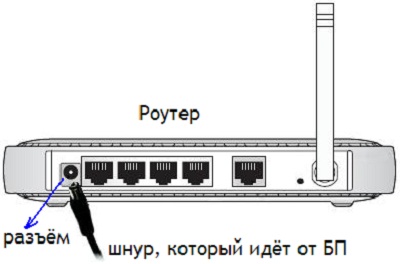
Не стоит забывать и о возможной проблеме с DNS:
- Изначально следует запустить специальную строку (одновременным нажатием WIN и R), куда можно вбивать команды.
- В ней использовать следующий вариант: ipconfig/flushdns.

- Если действие не принесло результата, то еще раз воспользоваться этим же инструментов, но ввести в него «ncpa.cpl».

- После нажатия на ЕНТЕР откроется окошко с перечнем доступных сетевых подключений. Нужно выбрать то, которое используется и кликнуть на нем ПКМ.
- Осуществить переход в «свойства». Найти в списке «IPv4» — дважды кликнуть по нему.

- Для ip-адреса установить галочку в пункте автоматического определения.
- В меню dns-серверов установить следующие значения: для предпочитаемого – 8.8.8.8, для альтернативного – 8.8.4.4.
Сохранить и оценить эффект. Следующий этап, если все предыдущие оказались бесполезными:
- Перейти в поисковую строку операционки и вбить в ней «hosts».
- Запомнить месторасположения этого файла и осуществить переход к нему.
- Открыть данный элемент с помощью блокнота, чтобы иметь возможность выполнить редактирование.
- Внимательно просмотреть информацию и найти строчки, где упоминается «Ubi» или «Ubisoft».
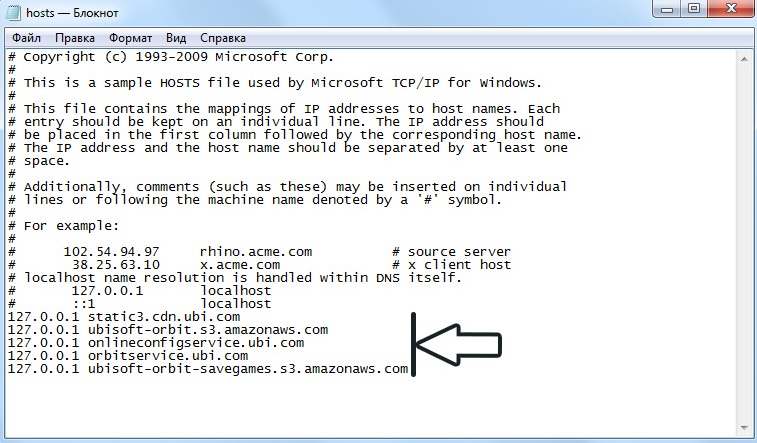
- Их нужно уничтожить и обязательно сохранить сделанные правки.
Кстати, иногда решить проблему позволяет многократное кликанье на кнопочку «Войти» в окне неработающего интернет-клиента.
Последний возможный вариант – переустановка, возможно проблемного клиента. Изначально необходимо его удалить и убедиться в том, что все папки этой программы тоже были уничтожены. Они могут находиться в разделе диска «С» в «Program Files (x86)». После этого необходимо зайти на официальный сайт распространителя, скачать установочный пакет, следовать инструкции.
Если же ни один из предложенных вариантов не помог справиться с проблемой, то придется писать в службу поддержки Юбисофта, чтобы они посоветовали собственные способы.
Ubisoft service unavailable is a common error given by Uplay client. This error prevents you from logging in to your Uplay or opening a game. In this post, MiniTool has developed a simple guide to fix the problem that Ubisoft service is not available.
About Ubisoft Service Unavailable Issue
Uplay is a game platform used to manage digital distribution, DRM, multiplayer and communications for Ubisoft games. But some errors might occur when you are using this application, and Ubisoft service unavailable is one of them.
This issue appears especially when you fail to log in to your Uplay account or run a certain game on it. And you will get an error message saying: A Ubisoft service is not available at the moment,. You can try again later or switch to offline mode.
Why does this error occur on your device? Here are some common reasons for this error.
- Your PC’s system time and date are incorrect.
- A broken process is running on the background.
- There are some problems with your network.
- Your antivirus program is interfering Uplay.
After learning about the factors that may cause the issue, let’s see how to fix it. But before reading the listed solutions in this post, you can do some simple things in advance:
- Restart your Uplay.
- Run your Uplay as administrator.
- Disable your antivirus program.
- Uninstall Hamachi if you have installed it on your computer.
Some users have resolved this issue by these simple operations. If they fail to work for you, it’s time to try our solutions.
Fix 1: Check the Time and Date on Your Computer
As mentioned before, you might get “Ubisoft service is currently unavailable” error if your time and date are incorrect. You can follow the instructions below to set them properly on your computer.
Step 1: Press Windows + I to open Settings.
Step 2: Choose Time & Language and go to Date & time tab.
Step 3: Toggle off the button of Set time automatically.
Step 4: Click Change button and manually set up the time and date properly.
Step 5: Click OK to change you’ve made for the time and date settings.
Alternatively, you can go to Control Panel > Date and Time. Then, click Change button and go to Internet Time tab. When you get the following window, check Synchronize with an Internet time server, choose a time server from the list and Update now.
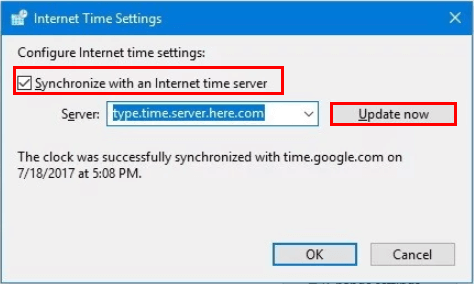
Fix 2: End a Certain Process in Task Manager
There is a process related to Ubisoft running on the background when you open up Uplay or a Ubisoft game. However, it often goes corrupted and thus prevents users from launching Uplay. So, you can go to end the process if you receive Ubisoft service unavailable issue.
The name of this process varies on different devices, but you can figure it out easily. It is always named by a string of unrelated letters. To end the process, refer to the following steps.
Step 1: Press Ctrl + Shift + Esc to open Task Manager.
Step 2: Under Processes tab, find the target process in Background processes section.
Step 3: Highlight the process and click End Task button.
After that, you can open your Uplay as administrator, and try logging in to your account and opening the game to see if the error is fixed.
Fix 3: Disable IPv6
It is also an effective solution to disable Internet Protocol version 6 (IPv6) if you are using it on your computer.
Step 1: Press Windows + R to open Run window.
Step 2: Type ncpa.cpl and click OK to invoke Internet Connection window.
Step 3: Right-click the network you are currently using and choose Properties.
Step 4: Under Networking tab, uncheck Internet Protocol Version 6 (TCP/IPv6) and click OK.
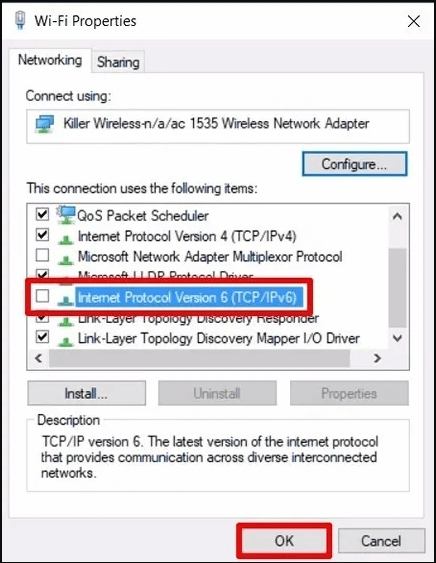
Once it’s done, restart your computer to take effect the change and check if the problem is resolved.
Fix 4: Try Static IP and DNS Addresses
Some users report that they fixed “a Ubisoft service is currently unavailable” error by using static IP and DNS addresses. You can also have a try.
Here’s a simple guide on how to do it.
Step 1: Type cmd in Run box and click OK to open Command Prompt.
Step 2: Input ipconfig /all and press Enter to check your IP configuration. Please take note of Default Gateway, Subnet Mask, MAC and DNS.
Step 3: Open the properties of your active network adapter referring to Fix 3. Now, choose Internet Protocol Version 4 (TCP/IPv4) and click Properties button.
Step 4: Check Use the following IP address and fill the boxes below it with the information you took note of in Command Prompt. But you need to change the last digit after the last dot to other value.
Step 5: Check Use the following DNS server addresses and input the following values:
- Preferred DNS server: 8.8.8.8
- Alternate DNS server: 8.8.4.4
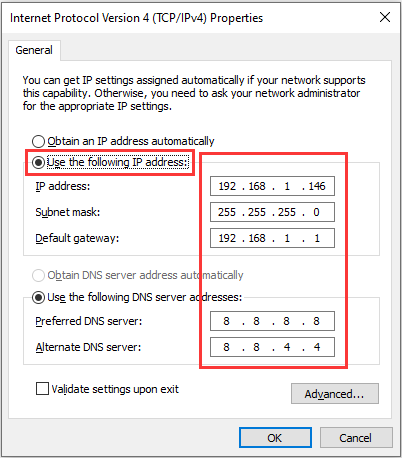
Step 6: Click OK to save the changes.
Fix 5: Reset Your Network
If all the solutions introduced above fail to fix Ubisoft service unavailable issue, you might need to reset your Network. You can read this post: How to Reset Network Settings Windows 10 (the Influence), where you can get a step-by-step instruction of Network resetting and some other important information you should know.
